Jak obejść hasło iPhone'a, to pytanie, które spotyka większość użytkowników iPhone'a, ponieważ z różnych powodów zapomnieli hasło. Zobacz, jakie mamy 6 metod usuwania hasła z iPhone'a.

- Jak ominąć blokadę iPhone’a używając iMyFone LockWiper?
- Jak złamać kod dostępu do iPhone'a za pomocą „Erase iPhone”?
- Jak ominąć blokadę iPhone'a za pomocą iTunes?
- Jak ominąć ekran blokady iPhone'a, używając trybu odzyskiwania?
- Jak ominąć kod dostępu iPhone’a za pomocą aplikacji Znajdź mój?
- Jak ominąć blokadę ekranu za pomocą Siri?
- Porady: Jak zmienić lub zresetować hasło iPhone'a 16/15/14/13/12?
Jak ominąć blokadę iPhone’a używając iMyFone LockWiper?
iMyFone LockWiper to najlepsze oprogramowanie do odblokowania hasła iPhone'a 16/15/14/13/12 bez hasła Apple ID i bez używania iTunes.
LockWiper oferuje również inne funkcje, takie jak usuwanie Apple ID poprzednich właścicieli bez hasła, oprócz usuwania różnych blokad ekranu.
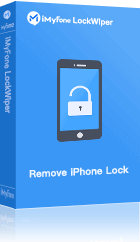
iMyFone Lockwiper
- Odblokuj swojego iPhone'a jednym kliknięciem, 100% bezpieczeństwa.
- Obsługuje usuwanie różnych typów blokad ekranu iPhone'a, w tym 4-cyfrowych/6-cyfrowych, Face ID, Touch ID, niestandardowych kodów numerycznych.
- Działa z iPhone i iPad z uszkodzonym ekranem, wyłączonymi lub zablokowanymi.
- Obsługuje usuwanie konta iCloud w kilka minut.
- Kompatybilne z wszystkimi wersjami iOS i urządzeniami Apple, w tym iOS 26/18.
Wideo o tym, jak odblokować iPhone'a bez hasła
Krok 1: Uruchom iMyFone LockWiper na swoim komputerze i wybierz Odblokowanie hasła ekranu. Następnie kliknij Rozpocznij.
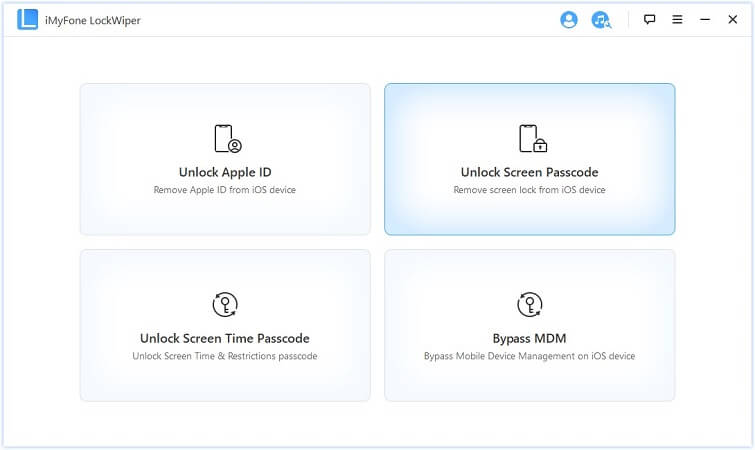
Krok 2: Podłącz iPhone'a do komputera za pomocą kabla USB i kliknij Dalej, aby załadować informacje o swoim iPhone'ie. Kliknij Pobierz, gdy oprogramowanie automatycznie wykryje dane iPhone'a.
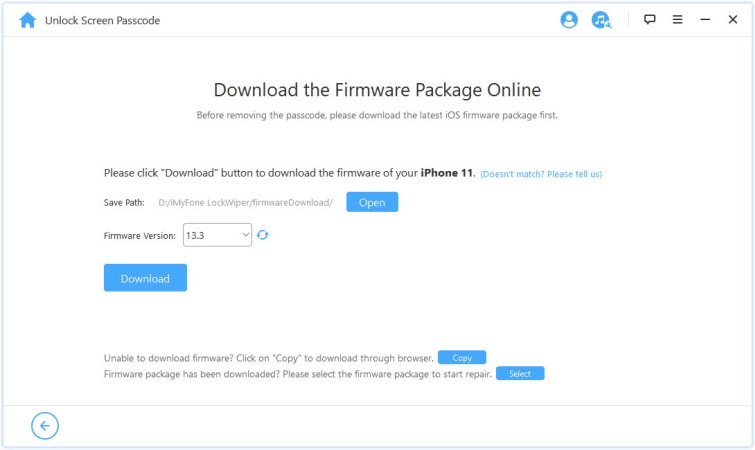
Krok 3: Po pobraniu pakietu oprogramowania kliknij Rozpocznij ekstrakcję i poczekaj na zakończenie procesu.
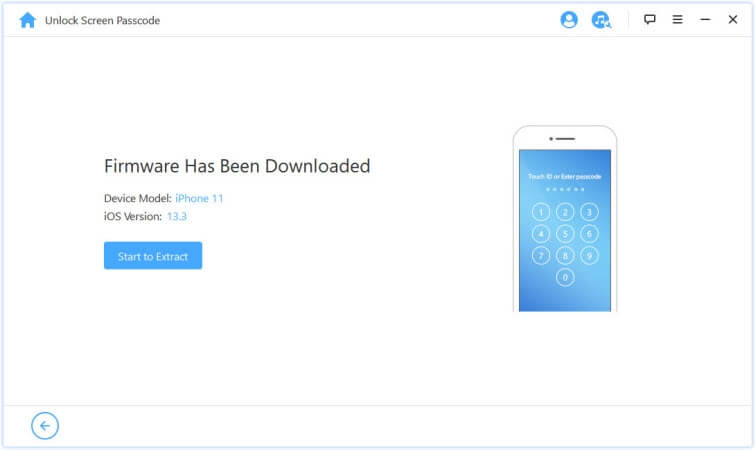
Krok 4: Kliknij Rozpocznij odblokowanie na ekranie komputera, a następnie wprowadź 000000, aby potwierdzić proces. Kliknij Odblokuj.
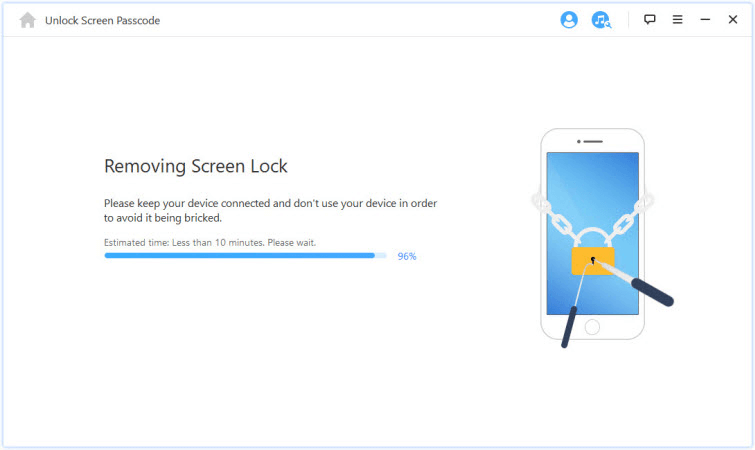
Bez iTunes i Apple ID, LockWiper pomoże Ci usunąć hasło z iPhone'a 16/15/14/13/12. Pobierz za darmo i wypróbuj.
Jak złamać kod dostępu do iPhone'a za pomocą „Erase iPhone”?
Użycie metody "erase iPhone" to odpowiedź na pytanie, jak obejść hasło iPhone bez iTunes i komputera. Możesz wykonać poniższe kroki, aby samodzielnie obejść hasło na iPhone 16/15/14/13/12, ale istnieje kilka rzeczy, które należy wziąć pod uwagę.
Uwagi przed użyciem funkcji Erase iPhone, aby obejść hasło na iPhonie.
Krok 1: Wielokrotnie próbuj odblokować iPhone'a, aż pojawi się opcja "Erase iPhone"/"Zapomniałeś hasła".
Krok 2: Naciśnij Erase iPhone i wprowadź hasło do swojego Apple ID.
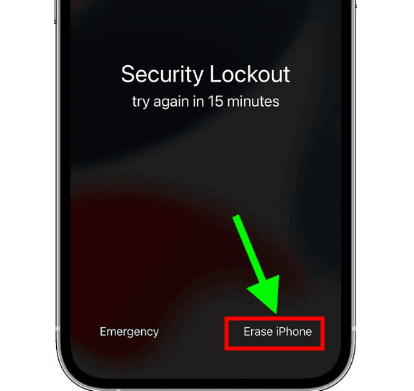
Krok 3: Twój iPhone zacznie resetować urządzenie do ustawień fabrycznych i usunie blokadę ekranu.
Jak ominąć blokadę iPhone'a za pomocą iTunes?
Ta metoda jest stosunkowo powszechna wśród użytkowników urządzeń Apple. Z pomocą iTunes możesz obejść hasło iPhone'a 11 i przeprowadzić reset fabryczny na iPhone 16/15/14/13/12.
Wady używania iTunes do obejścia blokady iPhone'a.
Postępuj według tych kroków:
Krok 1: Podłącz iPhone'a do komputera i uruchom iTunes na swoim PC.
Krok 2: Wybierz Podsumowanie po lewej stronie, a następnie kliknij Przywróć iPhone'a.
Krok 3: Potwierdź akcję, klikając ponownie Przywróć. Twój iPhone zostanie odblokowany później.
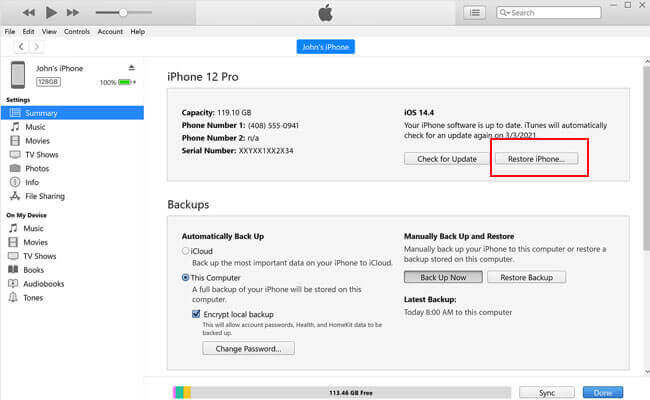
Jak ominąć ekran blokady iPhone'a, używając trybu odzyskiwania?
Bardziej skomplikowaną metodą jest wykonanie resetu fabrycznego na iPhone'ie przy użyciu trybu odzyskiwania, co pomaga usunąć hasło, ale proces może być nieco żmudny.
Uwagi przed użyciem trybu odzyskiwania, aby obejść hasło na iPhonie.
Aby to zrobić:
Krok 1: Przytrzymaj Przycisk boczny/mocy i Przycisk zmniejszania głośności, gdy iPhone jest podłączony do komputera. Upewnij się, że nie puszczasz Przycisku bocznego, aż pojawi się tryb odzyskiwania.
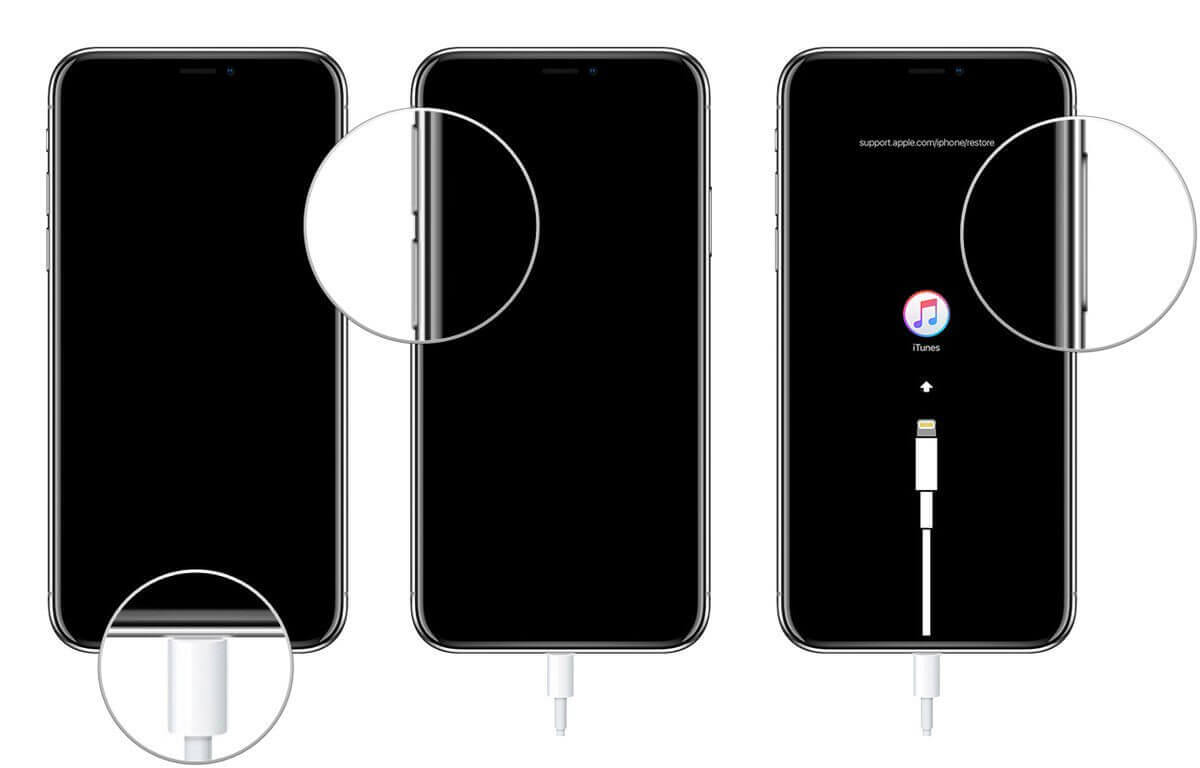
Krok 2: iTunes na komputerze wykryje Twój iPhone i uruchomi go w trybie odzyskiwania. Kliknij OK, a następnie Przywróć iPhone'a.
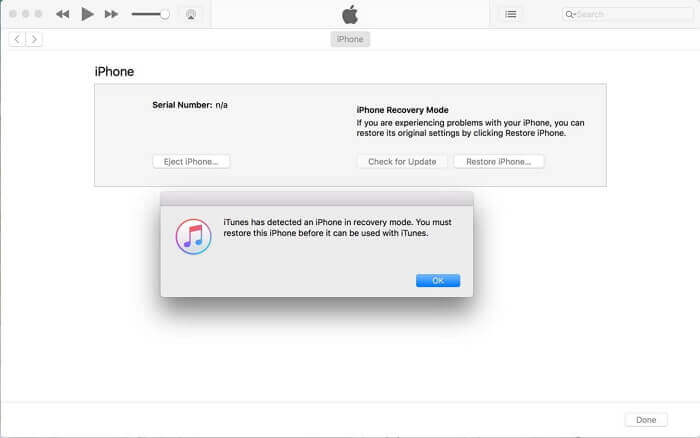
Chociaż opcja trybu odzyskiwania wydaje się prosta, ma również pewne ograniczenia.
Twój pomocnik w omijaniu blokady iPhone'a i usuwaniu kodu dostępu na iPhone 16/15/14/13/12.
Jak ominąć kod dostępu iPhone’a za pomocą aplikacji Znajdź mój?
Wbudowane oprogramowanie iOS pozwala uzyskać dostęp do zablokowanego iPhone'a. Upewnij się, że masz połączenie Wi-Fi zarówno na swoim komputerze, jak i iPhone'ie 16/15/14/13/12.
Wskazówki przed użyciem Find My do odblokowania hasła iPhone'a.
Krok 1: Przejdź na iCloud.com na dowolnym urządzeniu.
Krok 2: Zaloguj się za pomocą tych samych danych, których używasz na swoim iPhone'ie.
Krok 3: Wybierz ikonę Find iPhone. Następnie kliknij Wszystkie urządzenia i wybierz model swojego iPhone'a, który chcesz odblokować.
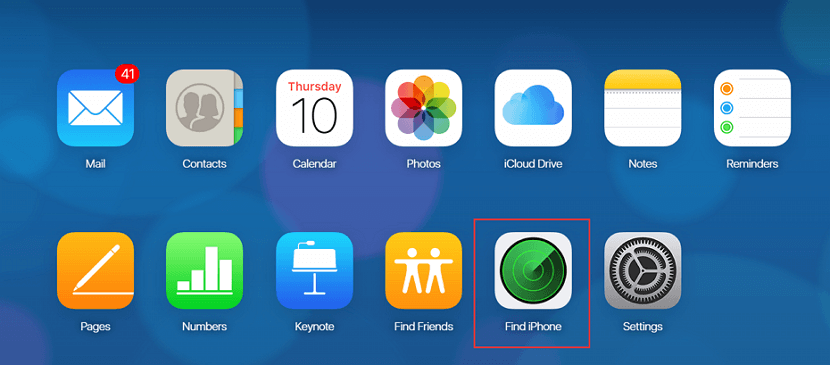
Krok 4: Kliknij Wymaż iPhone'a i potwierdź. Poczekaj na zakończenie procesu, a Twój iPhone, zostanie odblokowany!
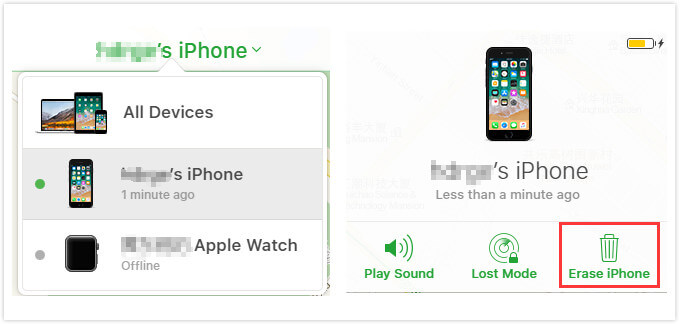
Jak ominąć blokadę ekranu za pomocą Siri?
Na iPhone'ach 16/15/14/13/12 możesz łatwo ominąć kod dostępu za pomocą Siri. Postępuj zgodnie z poniższymi krokami, aby odblokować iPhone'a:
Krok 1: Upewnij się, że na Twoim iPhone'ie działa odpowiednia wersja iOS. Omijanie nie będzie działać poprawnie, jeśli masz iOS 9.3 lub nowszy.
Krok 2: Naciśnij przycisk Home przez kilka minut, aby aktywować Siri.
Krok 3: Zapytaj Siri, która jest godzina, a pojawi się ikona zegara pokazująca czas w Twojej strefie czasowej.
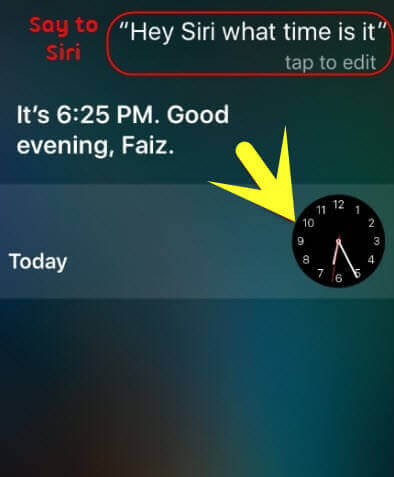
Krok 4: Kliknij symbol + w prawym górnym rogu ekranu głównego.

Krok 5: Wpisz kilka znaków w pasku wyszukiwania. Pasek wyszukiwania znajduje się na górze ekranu głównego.
Krok 6: Naciśnij i przytrzymaj przycisk wyszukiwania, a następnie zwolnij palec. To spowoduje podświetlenie tekstu.
Krok 7: Kliknij ponownie na tekst, aby go skopiować.
Krok 8: Wybierz ikonę po prawej stronie Skopiuj, a następnie kliknij Udostępnij. Pojawi się menu z różnymi opcjami udostępniania.
Krok 9: Kliknij opcję Wiadomość. Pojawi się nowe okno wiadomości.
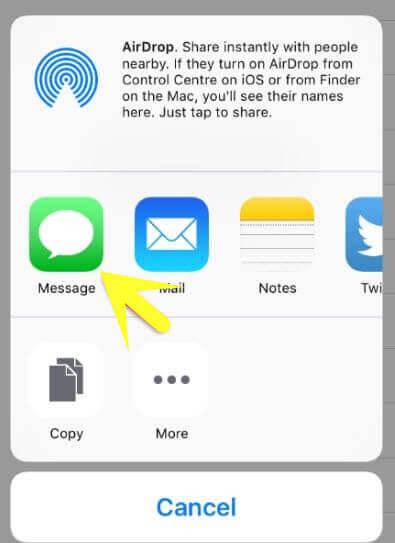
Krok 10: Kliknij i przytrzymaj pole Do, po Wklej. Opcja Do znajduje się na górze ekranu.
Krok 11: Poczekaj kilka sekund i naciśnij Przycisk Home. To potwierdzi, że pomyślnie obejdziesz kod blokady iPhone'a.
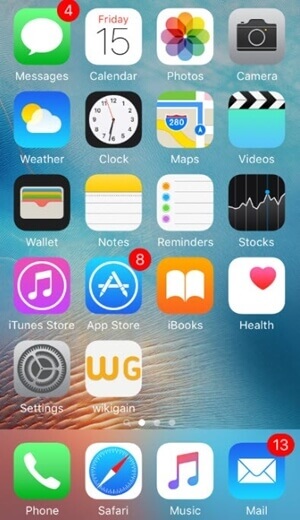
Wskazówka: Jak zmienić lub zresetować kod blokady iPhone'a 16/15/14/13/12
Zawsze lepiej jest zmieniać kod blokady od czasu do czasu, aby poprawić bezpieczeństwo. Oto jak to zrobić:
Krok 1: Przejdź do ustawień iPhone'a i wybierz Face ID i kod blokady.
Krok 2: Wpisz swój oryginalny kod blokady i wybierz Zmień kod blokady.
Krok 3: Wpisz ponownie oryginalny kod blokady iPhone'a. Następnie wpisz nowy kod. Twój kod blokady iPhone'a zostanie zmieniony.
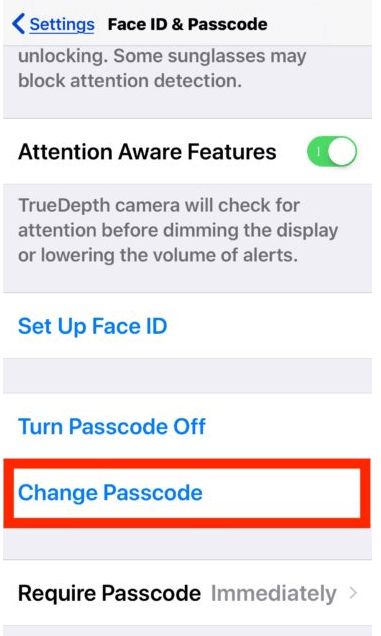
Podsumowanie
Wśród powyższych metod obejścia kodu blokady iPhone'a 16/15/14/13/12, iMyFone LockWiper oferuje najwyższą wygodę, z 99% wskaźnikiem sukcesu i łatwą obsługą w zaledwie 4 krokach. Dlatego polecamy używać tego doskonałego narzędzia do usuwania blokady ekranu.

